Копирование описаний переменных

Рис. 3.11. Скопированные параметры описания переменной
- Далее измените предлагаемое имя переменной var0000l на biolog и повторите эти действия для всех остальных переменных.
- После пометки и копирования описания переменной, когда выделена вторая строка для вставки описания, вместо команд Edit Paste можно также использовать команду меню Edit Paste variables… (Вставить переменные) Откроется диалоговое окно Paste Variables.
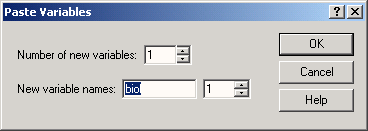
Рис. 3.12. Диалоговое окно Paste Variables - Замените предлагаемое имя vege на новое имя biolog и щелкните на кнопке ОК.
Диалоговое окно Paste Variables (см. рис. 3.12) дает возможность указать количество новых переменных. Если задать здесь число 6, параметры объявления переменной vegetar можно будет перенести на все остальные переменные за одну операцию. В этом случает таблица будет выглядеть так:
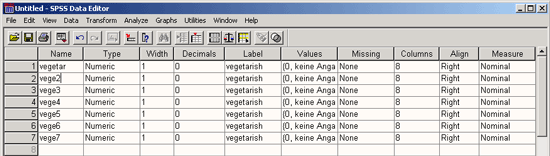
Рис. 3.13. Таблица после вставки нескольких переменных
Нам остается только заменить имена переменных vege1 – vege6 на желаемые, например, biolog, lowprot, fastfood, calbal, rich и cheap, и все переменные шкалы "Предпочтения в питании" будут объявлены.
Завершение сеанса работы
Сейчас мы завершим наш сеанс работы с SPSS.
- Выберите в меню команды File (Файл) › Exit (Выход)
Для каждого из открытых окон SPSS спрашивает, надо ли сохранить его содержимое. Если щелкнуть на кнопке "Yes" (Да) или нажать Enter, SPSS открывает специальное диалоговое окно, в котором надо указать тип сохраняемого файла (файл данных, вывода или синтаксиса).
Так как у нас было открыто только окно редактора данных и мы уже сохранили его содержимое в разделе 3.5, программа ничего не запрашивает и просто закрывается.
